Как узнать, разблокирован ли ваш iPhone с IMEI или без него
Несмотря на обилие функций на iPhone, основными сферами их использования по-прежнему остаются сотовая связь и телефонные звонки. Однако многие покупали iPhone, привязанные к определённым операторам. Это означает, что вы не сможете перейти на других операторов, даже если найдёте более выгодный тариф. В этой статье объясняется, как проверить, разблокирован ли ваш iPhone Используя проверенные методы. Кроме того, вы сможете узнать другую важную информацию об этой задаче.
СОДЕРЖАНИЕ СТРАНИЦЫ:
Часть 1: Зачем нужно проверять, разблокирован ли iPhone
Что означает, что iPhone разблокирован? Когда ваш iPhone привязан к определённому оператору, он заблокирован, и вы можете использовать его только в сети этого оператора. Если вы купили iPhone у оператора или по более низкой цене, он, скорее всего, привязан к определённому оператору. С другой стороны, если у вас разблокированный iPhone, вы можете использовать его с любым оператором, поддерживающим ваше устройство.
Основные причины проверить, разблокирован ли iPhone
1. Воспользуйтесь услугами местного оператора. Если вы планируете поездку за границу, лучше всего воспользоваться услугами местного оператора, чтобы сэкономить на роуминге.
2. Переключитесь на более выгодный тарифный план. Оператор сотовой связи, к которому привязан ваш iPhone, может предлагать невыгодные тарифы.
3. Увеличьте стоимость вашего устройства. Прежде чем продавать свой iPhone, убедитесь, что он разблокирован. Разблокированный iPhone можно продать по более выгодной цене.
Часть 2: Как проверить, разблокирован ли iPhone
iPhone, купленный напрямую у Apple, скорее всего, будет разблокирован. Однако, если вы приобрели iPhone у оператора связи по контракту, он будет заблокирован до окончания срока действия контракта и полной оплаты.
Как проверить, разблокирован ли iPhone с помощью другой SIM-карты
Один из простых способов проверить, разблокирован ли ваш iPhone, — использовать другую SIM-карту. Вы можете использовать активированную SIM-карту другого оператора, например, взятую у друга или родственника. Вот шаги:
Шаг 1. Удерживайте кнопку Боковую or Режим сна / бодрствования до тех пор, пока не появится экран выключения питания.
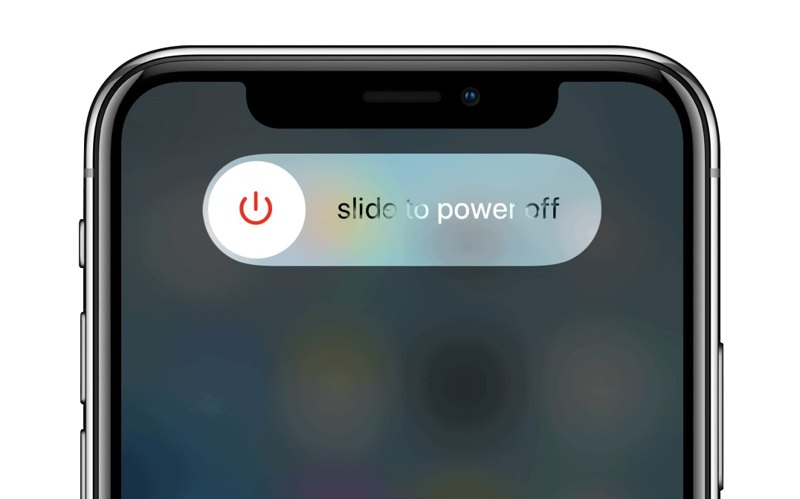
Шаг 2. Переместите ползунок вправо, чтобы выключить устройство.
Шаг 3. Извлеките SIM-карту из iPhone с помощью специального инструмента для извлечения SIM-карты.
На iPhone 3GS или более ранних моделях лоток для SIM-карты находится сверху.
На iPhone 11 и более ранних моделях лоток для SIM-карты находится с правой стороны.
На iPhone 17–12 лоток для SIM-карты находится с левой стороны.
Советы: Если вы приобрели iPhone 14 или более поздней модели в США, у вашего iPhone нет лотка для SIM-карты. Он использует eSIM. Вам необходимо проверить, разблокирован ли он другими способами.
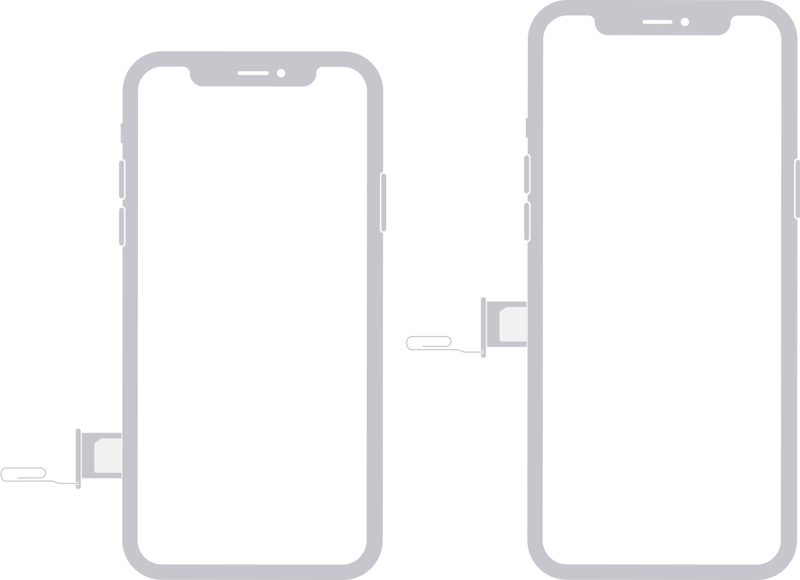
Шаг 4. Поместите SIM-карту другого оператора в лоток для SIM-карты и вставьте лоток в iPhone.
Шаг 5. Удерживайте кнопку Боковую or Режим сна / бодрствования кнопку, пока вы не увидите логотип Apple.
Шаг 6. Позвоните. Если всё в порядке, ваш iPhone разблокирован.
Как узнать в настройках, разблокирован ли iPhone
Встроенное приложение «Настройки» позволяет настраивать параметры iPhone и предоставляет информацию о нём. Например, приложение «Настройки» может определить, разблокирован ли ваш iPhone. Этот метод доступен как для физических SIM-карт, так и для eSIM.
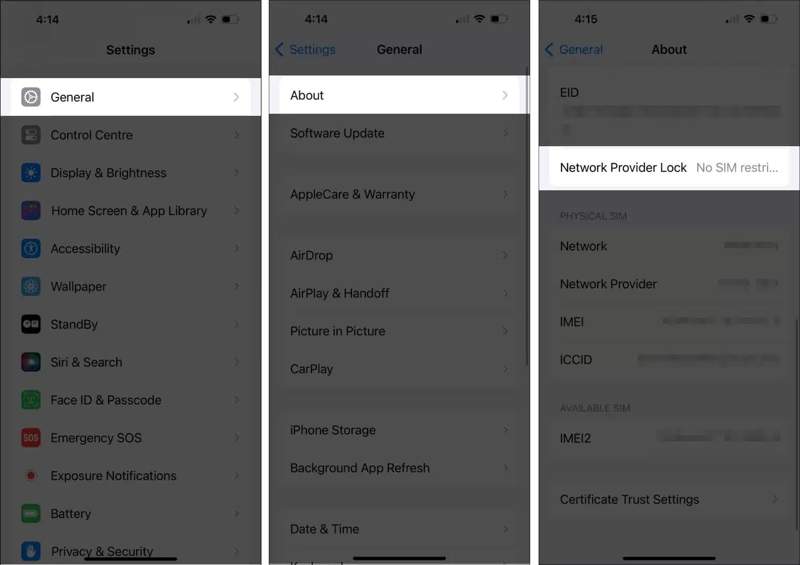
Шаг 1. Откройте приложение Настройки приложение на вашем iPhone.
Шаг 2. Перейдите на сайт Общие вкладка и нажмите О нас.
Шаг 3. Прокрутите вниз и найдите Блокировка сетевого провайдера .
Шаг 4. Тебе следует увидеть Нет ограничений по SIM-карте если ваш iPhone разблокирован.
Любое другое сообщение означает, что ваш iPhone заблокирован.
Примечание: Этот метод не всегда точен, поэтому лучше попробуйте другой метод.
Как проверить, разблокирован ли iPhone, с помощью онлайн-сервиса
Существуют онлайн-сервисы проверки. Они позволяют проверить, разблокирован ли ваш iPhone по номеру IMEI. Вы можете зайти на сайт надёжного сервиса в браузере, указать свой номер IMEI и узнать статус вашего устройства. Мы используем IMEI.org в качестве примера для демонстрации процесса.
Шаг 1. Получите номер IMEI вашего iPhone:
Откройте приложение Номер телефона приложение, введите * # # 06, и нажмите Набор номера.
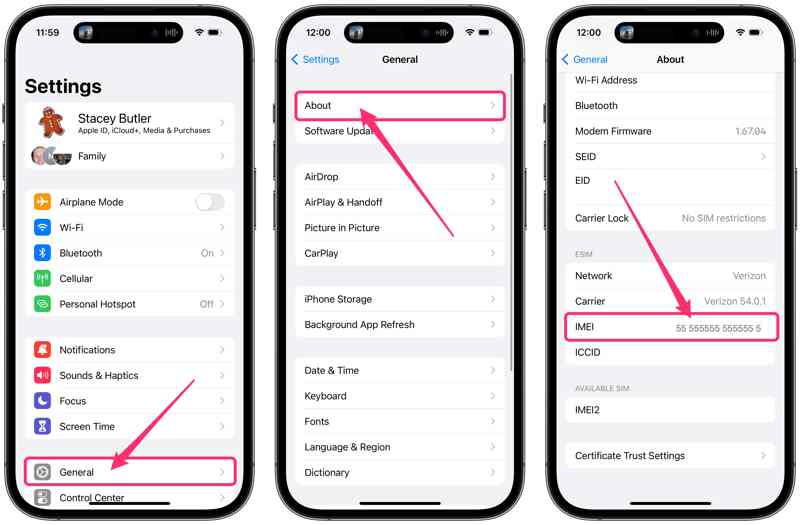
Или запустите Настройки приложение, перейдите к Общие, нажмите О наси проверьте номер IMEI.
Шаг 2. Перейдите по адресу https://imei.org/check-imei/unlock в браузере.
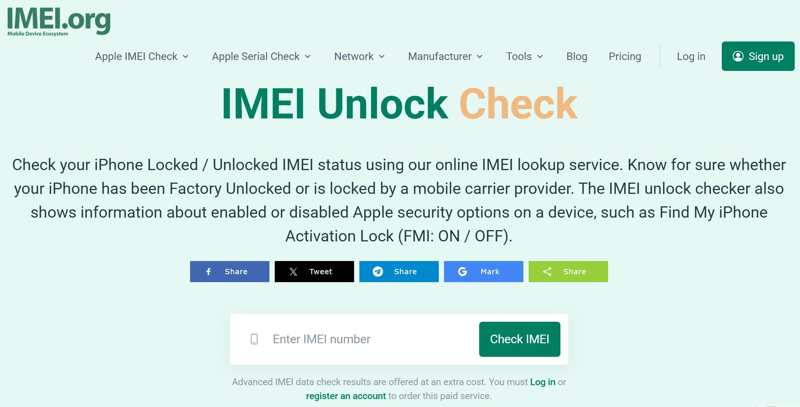
Шаг 3. Введите свой номер IMEI в поле и нажмите Проверить IMEI.
Шаг 4. Затем вы увидите, разблокирован ли ваш iPhone.
Как узнать, разблокирован ли iPhone, связавшись с оператором
Другой способ узнать статус вашего устройства — обратиться к своему оператору. Например, вы можете бесплатно проверить, разблокирован ли ваш iPhone от Verizon, позвонив в службу поддержки клиентов. Номера телефонов основных операторов:
Веризон: (800) 922-0204
АТ&Т: (800) 331-0500
Т-Мобайл: (877) 453-1304
Спринт: 1-(888)-211-4727
Имейте в виду, что представитель службы поддержки может попросить вас предоставить номер IMEI, чтобы проверить, разблокирован ли ваш iPhone.
Часть 3: Бонусный совет: как разблокировать iPhone без пароля
Даже если ваш iPhone разблокирован у операторов, вам потребуется ввести правильный пароль для доступа к устройству. В отличие от блокировки SIM-карты, пароль экрана блокировки защищает всё на вашем устройстве: от настроек до сообщений, фотографий и файлов, игр и социальных приложений. С этого момента мы рекомендуем Разблокировка Apeaksoft iOS. Это позволяет вам разблокировать ваш iPhone без пароля.
Лучший способ разблокировать экран iPhone без пароля
- Легко сотрите код блокировки экрана с устройства iOS.
- Не будет спрашивать код доступа к вашему iPhone или пароль Apple ID.
- Предлагайте бонусные функции, такие как Apple ID удаление пароля.
- Совместимо с широким спектром iPhone, iPad и iPod.

Как разблокировать iPhone без пароля
Шаг 1. Установить разблокировщик iPhone
После установки лучшей программы для разблокировки iPhone на ПК запустите её. Существует также версия для Mac. Подключите заблокированный iPhone к ПК с помощью кабеля Lightning. При появлении запроса нажмите Доверие на экране, чтобы доверять своему ПК. Выберите Протрите пароль режим и нажмите Начальный .

Шаг 2. Скачать прошивку
После загрузки информации об устройстве проверьте каждый элемент. Если какой-либо элемент неверен, исправьте его. Затем нажмите кнопку Начальный Нажмите кнопку, чтобы загрузить необходимую прошивку. Это может занять некоторое время, и вам придётся набраться терпения.

Шаг 3. Разблокировать свой айфон
После завершения загрузки прошивки нажмите кнопку Отпереть Нажмите кнопку, чтобы начать разблокировку устройства. Затем вам будет предложено ввести 0000 для подтверждения действия. После завершения ваш iPhone перезагрузится, и вы сможете разблокировать его.

Примечание: Разблокировка iPhone без пароля невозможна. сброс к заводским настройкам вашего устройства. Перед этим лучше всего сделать резервную копию вашего iPhone.
Заключение
В этой статье объясняется как узнать, разблокирован ли iPhone Четыре способа. Если ваш iPhone оснащен лотком для SIM-карты, вставьте в устройство вторую SIM-карту другого оператора, чтобы узнать статус. Хотя приложение «Настройки» предоставляет неточную информацию, вы можете узнать статус блокировки сети. Сторонний онлайн-сервис проверки позволяет получить эту информацию по вашему номеру IMEI. Apeaksoft iOS Unlocker позволяет разблокировать устройство без пароля. Остались вопросы? Запишите их ниже.
Статьи по теме
Если вы хотите получить доступ к чьему-либо устройству iOS, вам повезло, поскольку это руководство расскажет вам о трех способах разблокировки чужого iPhone.
Если ваш iPhone заблокирован определенным оператором, узнайте, как разблокировать ваше iOS-устройство с помощью джейлбрейка и других методов.
В этом руководстве показано, как правильно разблокировать iPhone с помощью приложения «Калькулятор», если вы забыли пароль к своему iPhone.
Если вы забыли код-пароль ограничений на iPhone или iPad, вы можете узнать, как удалить код-пароль ограничений, из нашего руководства.

